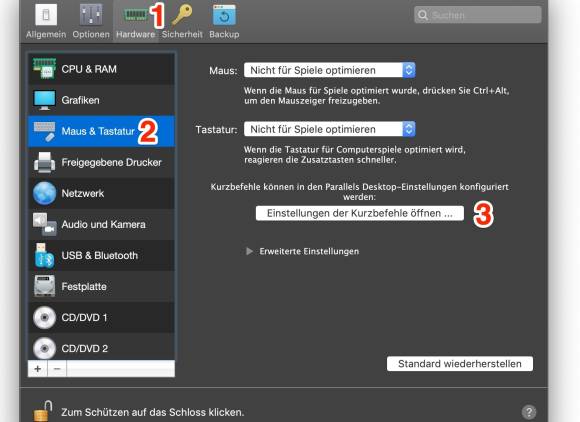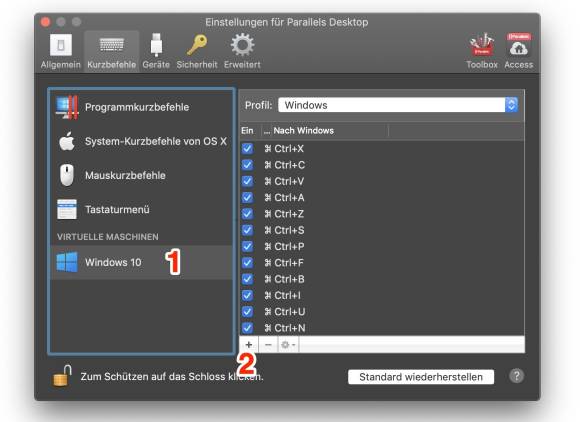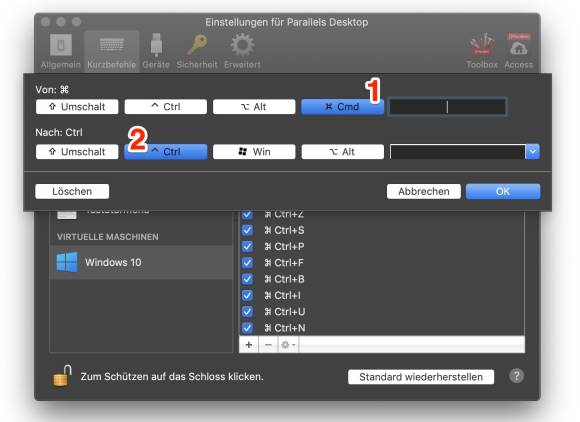Tipps & Tricks
29.06.2019, 11:53 Uhr
Mac-Tipp: Keine Windows-Taste in Parallels
Wenn Sie durch Parallels Desktop den Mac zum PC machen, wird Sie die Windows-Taste in den Wahnsinn treiben. Hier kommt der Aus-Schalter.
Parallels Desktop 14 (Test) erlaubt den nahtlosen Betrieb von Windows auf dem Mac. Die Software ist ein Segen für alle Mac-Anwender, die ab und zu kompatibel bleiben müssen – aber sich deswegen ganz sicher keinen PC kaufen werden.
Parallels Desktop funktioniert ganz hervorragend, aber eine Eigenschaft wirkt sich tödlich auf ein intaktes Nervensystem aus: die Windows-Taste liegt bei der Mac-Tastatur auf der Command-Taste – also auf einer der wichtigsten Tasten überhaupt. Wird die Command-Taste gedrückt, öffnet sich in der PC-Umgebung das Start-Menü, dessen Sinn sich mir bis heute nicht erschliesst. Egal.
Windows-Taste aushebeln
1. Starten Sie Parallels Desktop.
2. Wählen Sie im Menü «Aktionen» den Befehl «Konfigurieren».
3. Klicken Sie oben auf den Bereich «Hardware» (1), in der Spalte links auf «Maus & Tastatur» (2) und schlussendlich auf die Schaltfläche «Einstellungen der Kurzbefehle öffnen» (3).
4. Klicken Sie links auf den Namen der virtuellen Maschine (1) und dann auf die Schaltfläche mit dem Pluszeichen.
5. Aktivieren Sie die Schaltfläche mit der Command-Taste (1) und bestimmen Sie, durch welche Taste sie ersetzt werden soll – also vorzugsweise die Control- oder Shift-Taste. (2)
Das war’s. Wenn Sie in Zukunft im Reflex die Command-Taste drücken, wird sie allein keine Reaktion mehr hervorrufen.
Kommentare
Es sind keine Kommentare vorhanden.